Selain bisa mengcropping foto, anda juga bisa memperkecil ukuran foto secara online di situs Fotor. Gratis tanpa daftar. Caranya juga sangat mudah. Berikut langkah-langkahnya.
Sebelumnya siapkanlah sebuah foto yang ingin anda perkecil ukurannya. Jika sudah, sekarang silahkan anda buka situs resminya di http://www.fotor.com.
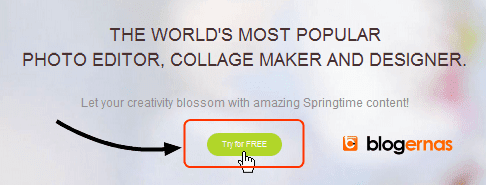
Setelah halaman depan situs Fotor terbuka, maka kliklah tombol Try for FREE seperti gambar diatas.
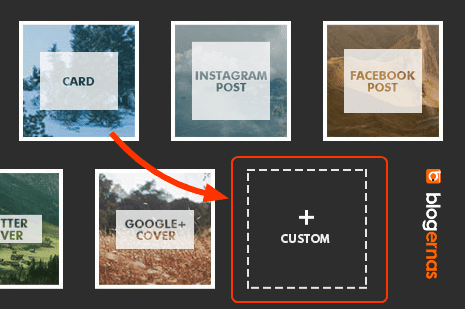
Lalu lanjutkan dengan mengklik bagian Costum.
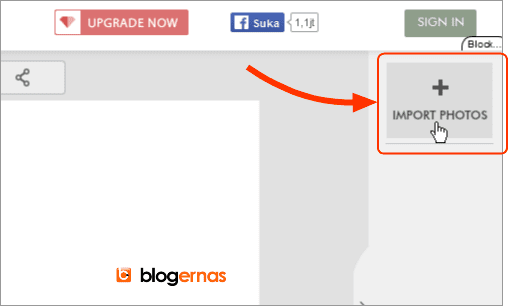
Selanjutnya lihat di panel sebelah kanan. Anda akan menemukan ada fitur IMPORT PHOTOS seperti gambar diatas. Maka kliklah fitur tersebut.
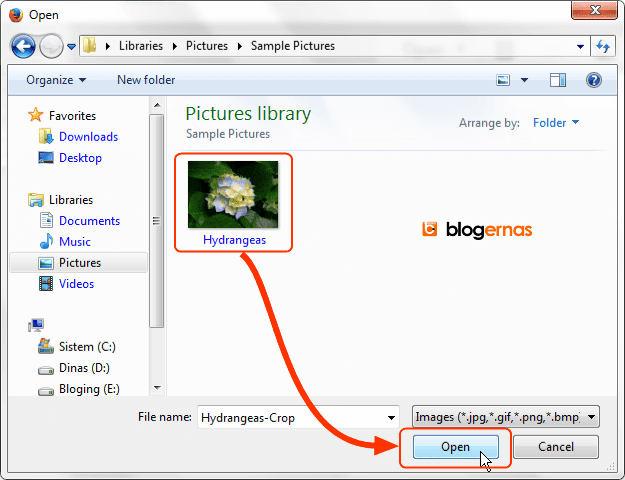
Sekarang cari lokasi dimana foto anda tersimpan lalu klik foto tersebut. Kemudian klik tombol Open. Tunggu proses upload berlangsung, sampai akhirnya foto anda muncul seperti dibawah ini.
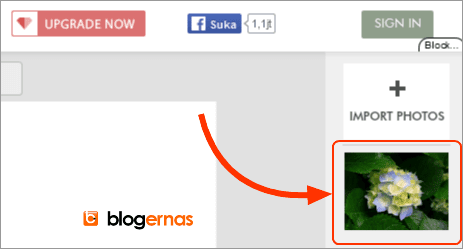
Jika jaringan internet anda kencang, maka fotonya akan muncul panel sebalah kiri situs Fotor. Selanjutnya sekarang kliklah foto tersebut, sehingga foto tersebut juga muncul di area kerja dengan ukuran lebih besar seperti ini.
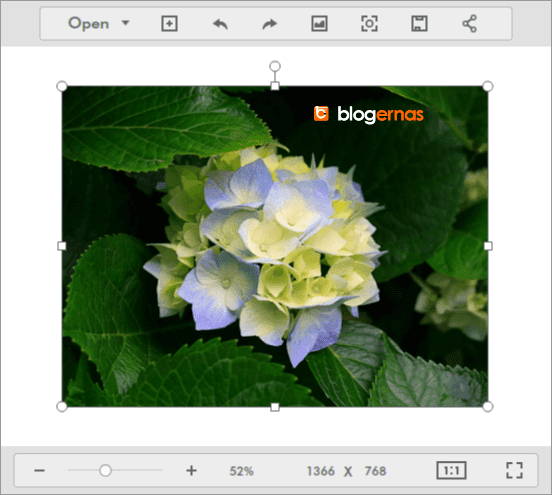
Nah jika fotonya sudah muncul di area kerja seperti ini, itu artinya anda sudah bisa untuk memperkecil ukurannya. Ada cara 2 yang bisa anda lakukan untuk ini.
Cara Pertama:
Yaitu dengan mengganti angka ukurannya. Caranya lihat di panel sebelah kiri. Anda akan menemukan menu RISIZE seperti ini.
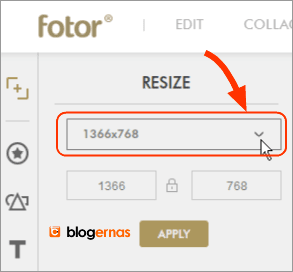
Sekarang kliklah tanda panah kebawah seperti gambar diatas, sehinga terbuka berbagai pilihan seperti ini.
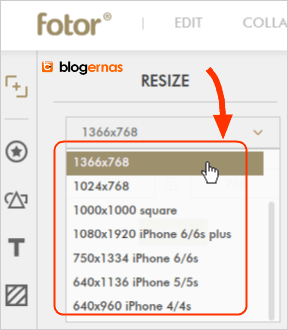
Seperti anda lihat sendiri, disini tersedia 7 paket ukuran yang bisa anda pilih sesuai keinginan anda. Cukup dengan mengklik salah satu list tersebut, maka ukuran gambar atau foto anda akan langsung berubah.
Cara Kedua:
Yaitu dengan memainkan handel yang melekat pada setiap sisi dan sudut gambar objek.
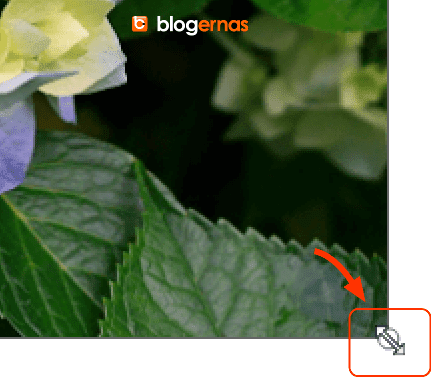
Dekatkanlah kursor anda ke salah satu titik handelnya. Pada contoh ini saya mendekatkannya ke handel sudut kanan bawah.
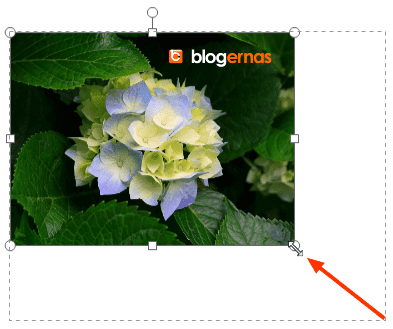
Kemudian untuk memperkecil foto ini, klik tarik (drag) ke arah dalam objek. Maka fotonya akan langsung mengecil. Jika sudah yakin dengan ukurannya, baru lepaskan klik anda. Selanjutnya anda sudah bisa simpan foto ini ke komputer anda. Caranya?
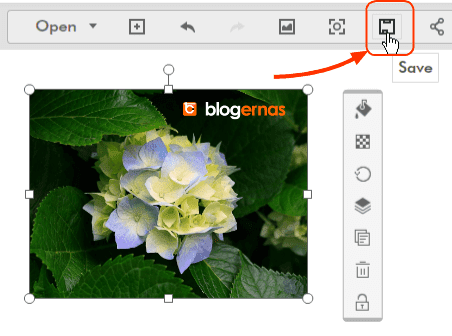
Kliklah tombol save seperti diatas.
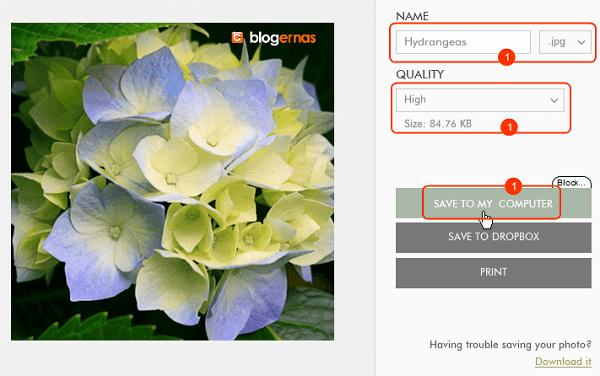
Selanjutnya, sebelum tersimpan ke komputer atau latpop anda, anda akan ditawarkan beberapa pengaturan terhadap foto ini. Pada no.1 anda bisa mengatur nama filenya, kemudian esktensi file gambar yang anda inginkan terhadap foto ini. Kemudian memilih level kualitas fotonya pada no.2. Tapi semakin tinggi kualitas yang anda pilih maka beban filenya juga akan semakin besar. Karena itu silahkan anda sesuaikan dengan kepentingan anda. Jika untuk dicetak, bagusnya memang pilih level tinggi. Tapi jika hanya untuk ditampilkan pada screen multimedia, termasuk untuk blog, maka pilihlah yang sedang atau medium.
Jika semua pengaturan diatas sudah selesai, maka baru anda klik tombol SAVE TO MY COMPUTER. Lalu tunggu proses penyimpannya sampai selesai, sampai akhirnya muncul pemberitahuan seperti ini.
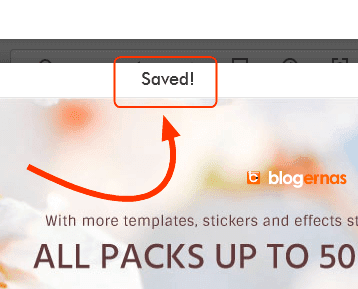
Nah mnculnya tulisan Saved diatas menandakan bahwa proses download sudah berhasil dan filenya sudah tersimpan ke komputer atau ke laptop anda. Selanjutnya silahkan dilihat sendiri hasilnya.



